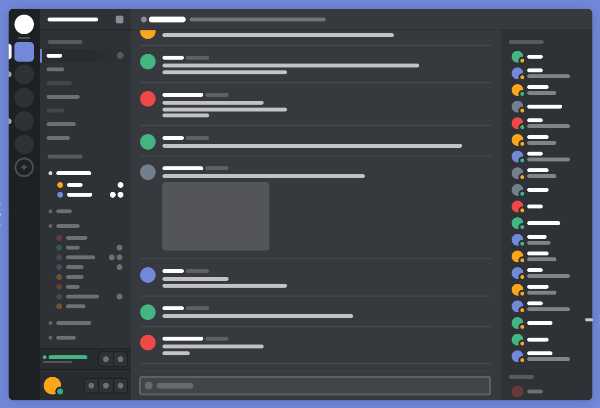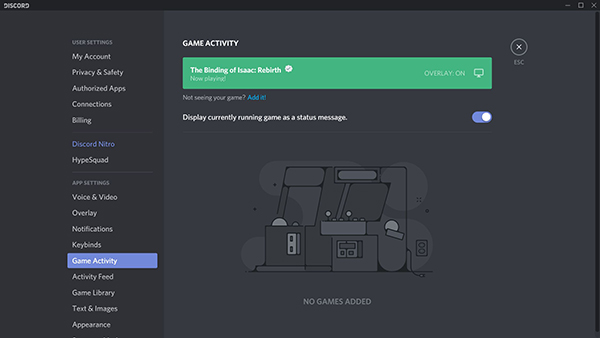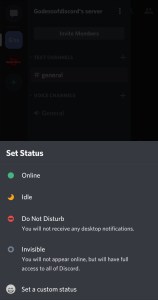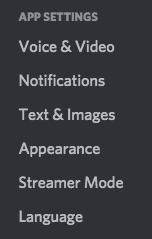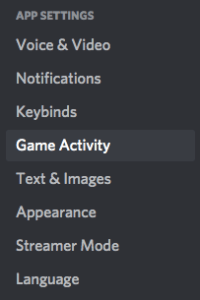Discord est né de la nécessité comme moyen de communiquer avec d’autres joueurs tout en jouant à des jeux vidéo en ligne compétitifs ou coopératifs. L’histoire de l’application commence avec la sortie d’OpenFeint en 2009, une plate-forme sociale mobile pour les joueurs sur Android et iOS (alors connue sous le nom d’iPhone OS).
Discord est populaire parmi les joueurs car il possède de nombreuses fonctionnalités et options de personnalisation. Du partage d’écran à l’ajout de robots audio pour la musique, les possibilités sont presque infinies. Un autre avantage est que les novices du codage et les experts peuvent utiliser ce service en toute simplicité.
De nombreux joueurs aiment rester connectés les uns avec les autres, en particulier pour les batailles et les raids. Si vos amis et connaissances Discord essaient de suivre le jeu auquel vous jouez en ce moment, ou si vous voulez montrer ce que vous faites, vous pouvez mettre à jour votre statut de jeu dans Discord.
Modifiez manuellement l’état de votre jeu dans Discord
Discord possède un système de détection automatique qui examine ce qui fonctionne sur votre système et peut reconnaître un tas de jeux. Par exemple, s’il voit LeagueofLegends.exe s’exécuter dans Windows, il le reconnaît comme un fichier de jeu et remplira votre message d’état par « Jouer à League of Legends ».
Ce sont des jeux «vérifiés». Cela signifie simplement que la base de données Discord sait à quoi ressemble l’exécutable du jeu et peut le reconnaître dans le Gestionnaire des tâches. Il remplira ensuite votre message d’état de jeu avec cet état. Pour autant que je sache, vous ne pouvez pas modifier manuellement les jeux vérifiés. Bien qu’il existe un hack pour contourner ce problème. Vous pouvez cependant éditer des jeux non vérifiés ou d’autres programmes.
- Ouvrez le jeu et exécutez-le en arrière-plan.
- Ouvrez Discord et accédez aux paramètres utilisateur.
- Sélectionnez Jeux dans le menu de gauche, puis ajoutez-le à droite.
- Ajoutez manuellement un jeu ou un programme à partir de la liste qui apparaît.
- Tapez quelque chose d’esprit dans la boîte de message « Activité de jeu ».
Vous devez avoir le jeu ou le programme exécuté en arrière-plan pour que Discord détecte le processus en cours. Sortez simplement Alt-Tab du jeu, ouvrez Discord et suivez les étapes ci-dessus pour que cela fonctionne. Ceci est destiné aux jeux mais si vous voulez avoir un message d’état pour un autre programme, vous pouvez.
Une fois terminé, votre message d’état apparaîtra dans Discord tant que le programme correspondant sera ouvert. Une fois que vous le fermez, Discord fera la même chose qu’avec tout autre jeu, changez le message en quelque chose d’autre.
Si vous ne voulez pas que Discord montre au monde que vous jouez aux Sims 4 pour la huitième journée consécutive, vous pouvez désactiver le statut du jeu. Dans le menu Jeux, vous pouvez désactiver le paramètre qui dit « Afficher le jeu en cours d’exécution comme un message d’état ».
Changer le statut du jeu vérifié dans Discord
Même si vous ne pouvez pas modifier les jeux vérifiés dans Discord, vous pouvez influencer son fonctionnement. Lorsque le système examine dans Task Manager les processus en cours d’exécution, vous pouvez ajouter manuellement un processus et demander à Discord de l’afficher à la place du jeu auquel vous jouez.
Par exemple, disons que vous jouez aux Sims 4 mais que vous ne voulez pas que le monde sache. Ouvrez un jeu ou un programme non vérifié, demandez à Discord de le récupérer et nommez le jeu autrement.
Notepad ++ est un programme utile pour cela. Il utilise très peu de ressources système et n’est actuellement pas vérifié dans Discord. Faites-le fonctionner en arrière-plan, demandez à Discord de le récupérer, de lui donner un message personnalisé, puis de démarrer votre autre jeu.
Bien qu’il ne soit pas garanti de fonctionner, il fonctionne. Je l’ai essayé et Discord est resté trois fois sur quatre avec le Bloc-notes. C’est également un bon moyen d’avoir un statut de jeu personnalisé lorsque vous ne jouez à rien.
Le statut du jeu est un moyen efficace de dire au monde ce que vous faites et ce à quoi vous jouez. C’est aussi une façon d’être plein d’esprit ou intelligent et ajoute un autre élément de plaisir à un système déjà très cool. Bien que restreint un peu par le système de jeu vérifié, il existe un moyen de jouer de sorte que tout ne soit pas mauvais.
Comment montrez-vous à quel jeu vous jouez sur Discord Mobile?
Il y a deux façons de le faire sur mobile, soit en mettant votre propre «Statut personnalisé», soit en allant dans Paramètres utilisateur> Activité de jeu.
Statut personnalisé
Le statut personnalisé vous donne la possibilité de dire ce que vous voulez dans un court message. Si vous souhaitez participer à ce tour, suivez les options ci-dessous. Vous pouvez mettre «Je joue _____» ou tout ce que vous jugez nécessaire.
Depuis l’application mobile
- Cliquez sur la liste déroulante supérieure gauche représentée par les 3 lignes horizontales.
- Trouvez votre nom en bas de l’écran et cliquez dessus.
- Vous verrez maintenant vos options de statut en ligne.
- Cliquez sur « Définir un statut personnalisé ».
- Vous pouvez maintenant mettre le statut de votre choix.
Activité de jeu
Vous aurez plus d’options pour mettre à jour votre activité de jeu à partir de l’application de bureau que de l’application mobile. Si vous souhaitez activer / désactiver l’activité de jeu, vous pouvez le faire à partir de la version mobile. Vous pouvez mettre à jour votre activité de jeu depuis votre appareil mobile ou votre application de bureau.
Appareil mobile
- Cliquez sur la liste déroulante en haut à gauche représentée par les 3 lignes horizontales.
- Trouvez votre nom en bas de l’écran et cliquez sur l’option des paramètres représentée par l’engrenage.
- Faites défiler jusqu’à l’onglet « Activité de jeu » et cliquez dessus.
- Vous êtes maintenant dans l’onglet « Activité de jeu ».
- Vous pouvez basculer le commutateur pour afficher ou non votre activité
Application de bureau
La version de bureau de Discord vous permettra de montrer à quel jeu vous jouez tel qu’il est détecté en arrière-plan de votre PC. Si vous avez parcouru les paramètres et ajouté Xbox dans l’onglet «Connexions», votre jeu actuel sera lié ici.
Modifier manuellement votre statut en ligne dans Discord
Discord propose quatre options pour votre statut en ligne: en ligne, inactif, ne pas déranger et invisible. Celles-ci sont similaires à la plupart des autres applications de chat, vous permettant d’afficher si vous êtes disponible pour parler.
Cependant, cela diffère de l’affichage de votre jeu. Pour modifier manuellement votre statut en ligne dans Discord, cliquez avec le bouton droit sur votre avatar dans le client Discord et sélectionnez votre statut. Vous devrez le modifier manuellement lorsque vous en aurez besoin ou il redeviendra automatique lorsque vous redémarrerez Discord.
Pourquoi ne puis-je pas voir « Activité de jeu »
De nombreux utilisateurs se demandent pourquoi ils ne peuvent pas voir «Activité de jeu» dans les paramètres de Discord. Certains sont même allés jusqu’à dire que les développeurs ont retiré l’option. Nous avons de bonnes nouvelles pour vous!
« Activité de jeu » est toujours une option disponible – Ce n’est que sur l’application Discord
Si vous êtes connecté à Discord sur Chrome, Mozilla, Safari ou Internet Explorer, vous ne verrez pas l’option dans les paramètres de Discord. Tout ce que tu dois faire est télécharger l’application qui est disponible sur iOS, Android ou Windows.
Une fois le téléchargement lancé; suivez les instructions de votre système d’exploitation pour installer l’application. Il vous demandera de vous connecter en utilisant votre nom d’utilisateur et votre mot de passe Discord. Ensuite, vous pouvez suivre toutes les étapes répertoriées ci-dessus pour modifier l’état de votre jeu dans Discord.
Dans l’ensemble, Discord est idéal pour les joueurs et les non-joueurs. Il s’agit d’une application VoIP et de messagerie incroyablement puissante, et nous pensons qu’elle satisfera les besoins de la plupart des utilisateurs à la recherche d’un outil avec lequel communiquer, que vous jouiez ou non. Avec son faible prix d’entrée, sa grande disponibilité et sa solide implémentation de chat vidéo, Discord est l’une des meilleures applications de messagerie que vous pouvez obtenir aujourd’hui.